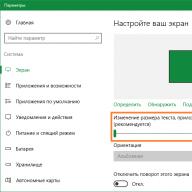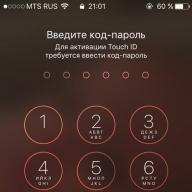Grafikus tábla - perifériaeszköz, amely lehetővé teszi a művészlélek számára, hogy közös nyelvet találjon a számítógéppel. Számos alkalmazása lehet, mind a számítógépes grafikában, mind a fotózásban, mind a tervezésben.
Mi az a grafikus tábla és mire való?
A grafikus tábla nagyon univerzális készülék. Használható rajzhoz, tervezéshez, mérnöki munkához vagy utómunkához a fotózásban. A grafikus tábla vezetékes eszközként csatlakozik a számítógéphez USB kábel vagy vezeték nélküli hálózaton keresztül.
Egyes modellek multimédiás táblagépnek tűnnek: van egy képernyőjük, amelyen rajzolhat. Más táblagépeken van egy munkafelület, amelyen dolgozik, és a műveletek eredménye a számítógép képernyőjén látható.
A rajzoláshoz cserélhető patronokkal felszerelt tollakat kell használni, kicsit olyan, mint a hagyományos ceruzák vagy tollak.
Ez a készülék azoknak való, akiknek nagyon nehéz az egérrel rajzolni, vagy ha csak bővíteni akarják tudásukat ezen a területen. számítógépes grafika. Képszerkesztés megkönnyítésére is alkalmas. Kényelmes tollal kiválasztani a szabálytalan alakú kis tárgyakat. Ha gyakran változtatja például az objektumok hátterét, Grafikus tábla nagyban felgyorsíthatja és megkönnyítheti munkáját.
Egy grafikus tábla duettben a megfelelő szoftverrel sikeresen helyettesíti a művészeti műhelyt - papír, ceruza, festékek, filctollak, radírok.
A nagy megkönnyebbülés, hogy grafikus táblával rajzolva nem kell aggódnia a színek keverésétől - akár a végén is meghatározhatja az elemek és a kiemelések fényerejét -, és továbbra is ugyanazok lesznek a színek, mint a kezdet.

A grafikus táblák típusai
A Wacom márka a grafikus táblagépek vezető gyártója. Kétféle készülék található a kínálatában:
Hagyományos grafikus tábla
Ezek a modellek általában két részből állnak: egy munkafelületből és egy tollból (toll), amely úgy néz ki, mint egy golyóstoll.
A munkafelület számítógéphez csatlakozik. A felületek mérete az alkalmazástól függően változik. Sok függ az Ön preferenciáitól és attól, hogy mit szeretne tenni a táblagépével.
Nos, ha azonban a monitor méretét, vagy inkább arányait tükrözik. Ennek köszönhetően a táblagéppel való munka sokkal könnyebb lesz.
A hagyományos táblagépek csak tollal és érintőfunkciós Pen&Touch kivitelben is elérhetők.
Grafikus tábla LCD kijelzővel
Ennek a modellnek van egy képernyője, amelynek felületére tollal rajzolhat. Az LCD modellen való munka még inkább olyan, mint egy papírlapra rajzolni. A fő különbség azonban az, hogy a táblagép szinte végtelen lehetőséget ad a javításokra és a munkák szerkesztésére.
A fejlettebb grafikus táblák beépített rendszerekkel és beépített szoftverrel rendelkeznek. Ez függetlenebb és mobil eszközök amelyekhez nincs szükség számítógéphez való csatlakozásra.
A toll táblagép ceruza úgy néz ki, mint egy toll. A Wacom toll táblagépei elem nélküli tollat használnak a szabadalmaztatott mágneses rezonancia technológiának köszönhetően.
Egyes ceruzamodellek egyik oldalán ceruzanyakszerű vég, a másikon pedig programozható gomb található. Különféle funkciókat rendelhet hozzá, a legelőnyösebb azonban a radír funkció.
Pen Tablet szoftver
Ez nagyon fontos kérdés, különösen, ha hagyományos grafikus táblagépet használ. Szüksége lesz egy olyan alkalmazásra a számítógépen, amely reagál a tollnyomásra, és "lefordítja" azt bájtokká, hogy a műveletek eredménye látható legyen a számítógép képernyőjén.
Ha kíváncsi arra, hogy melyik rajztáblát válassza, fontolja meg a mellékelt indítószoftverrel rendelkező modellt. Kiváló választás lenne az egyik Wacom táblagép, amelyhez hozzáadják szükséges alkalmazások. Minden program jelentős értékű – ezek professzionális fizetős programok, amelyeket ingyenesen kaphat meg táblagépével. Természetesen a táblagépek más grafikus programokkal is működni fognak.

ArtRage Lite App
A program lehetővé teszi, hogy rajzoljon és írjon a számítógépen. Között rendelkezésre álló eszközöket kiváló digitális analógok állnak az Ön rendelkezésére különböző típusok ecsetek, festékek vagy markerek – pontosan ugyanazok, mint a benne lévők teljes verzió– ArtRage 4.
A program a képzettsége ellenére egyszerű és gyors. Lehetővé teszi gyönyörű képek és grafikák készítését.
A Wacommal való együttműködésnek köszönhetően, amely hozzáadja a programot a Wacom Draw grafikus táblasorozatához, oktatóvideók is segítenek a kezdő művészeknek, hogy megértsék a program működését, valamint megtanulják a képkompozíciók létrehozásának alapvető szabályait.
Clip Studio Paint Pro alkalmazás
Az egyik legjobb alkalmazások, amellyel mangákat, képregényeket és illusztrációkat készíthet. Rajzolhat szabadkézi ceruzával vagy alkothat vektoros képek vektorrétegekben.
Különböző minták és minták széles választéka közül választhat – ezek vonalak, csillagok, szalagok.
Anime Studio Debut alkalmazás
Program 2D animáció készítésére. Csak importáljon képeket más programokból, vagy készítsen saját képeket.
A filmeket hanggal is gazdagíthatja. A kész filmeket számos népszerű formátumban elmentheti és exportálhatja, sőt meg is oszthatja a YouTube-on.
Corel Painter Essentials alkalmazás
A Corel Painter program nagyon érdekes változata, amelyet az eredetihez hasonlóan elsősorban festmények készítésére használnak. Ezért digitális ecsetek és egyéb eszközök gazdag készletével, valamint érdekes textúrákkal van felszerelve, amelyek úgy néznek ki, mint különböző fajták papír.
Ezen kívül ezzel a programmal egy fényképet vagy rajzot is feldolgozhat úgy, hogy úgy nézzen ki, mintha festették volna.
Macphun Creative Kit alkalmazás
4 fényképes alkalmazásból álló készlet operációs rendszer Mac operációs rendszer: Tonality Pro, Intensify Pro, Snapheal ProÉs Noiseless Pro.
Használja ki az 500 szokatlan eszközt és a fényképek szerkesztésének teljesen új módját. Ezekkel az alkalmazásokkal fokozhatja a színtelítettséget, tonizálhatja a teljes fényképet, törölheti a nem kívánt tárgyakat, élesítheti a képeket és eltávolíthatja a zajt.
Corel AfterShot Pro alkalmazás
Fejlett grafikus program képszerkesztéshez. Lehetővé teszi a fényképek precíz feldolgozását és katalogizálását.
A változtatásokat nagyon lazán, nem lineárisan lehet végrehajtani, és a réteghasználatnak köszönhetően könnyen visszavonható. A program többplatformos: Windows, macOS és Linux rendszerekkel működik.
Corel PaintShop Pro alkalmazás
Program fotók feldolgozására, katalogizálására és az interneten való megosztására.
Fejlett feldolgozás, a kiválasztott objektumok pontos eltávolítása a keretből, valamint a tömegfüggvények gyors feldolgozása az Express Labban – mindez csak egy része a Corel Paintshop lehetőségeinek. Ezzel professzionális fotóalbumot és lenyűgöző diavetítéseket hozhat létre.
ZBrush Core alkalmazás
Professzionális filmesek és játéktervezők használják egy 3D-s digitális szobrász- és festőszoftverrel együtt. Digitális 3D nyomtatás és karakterek animáció készítése. A ZBrushCore Windows és macOS számítógépeken is működik.
Népszerű tolltábla-modellek
Ha az alábbiakban felsorolt Wacom modellek egyikét választja, a végtelen kreatív szabadságot élvezheti.
Wacom Intuos Draw
Kiváló rajztábla kezdőknek. A rendelkezésére álló eszközök széles választékával könnyedén megtalálhatja stílusát. Szoftver tablet regisztráció után letölthető: ArtRage Lite.
Wacom Intuos képregény
Grafikus tábla képregények, mangák rajzolásához, valamint festéshez vagy tervezéshez. Ahogy a neve is sugallja, rendkívül intuitív és könnyen használható.
A multi-touch funkciónak köszönhetően könnyedén nagyíthatja és kicsinyítheti a képet. A táblagép regisztrációja után letölthető szoftverek: Clip Studio Paint ProÉs Anime Stúdió debütálása.
Wacom Intuos Art
Pontos táblagép multi-touch támogatással. A toll úgy viselkedik, mint a hagyományos eszközök – ceruzák, ecsetek, markerek. Két méretben kapható: S és M. A szoftver a táblagép regisztrációja után letölthető: Corel Painter Essentials.
Wacom Intuos Photo
Ezzel a táblagéppel fényképei rendkívülivé válnak. Könnyedén retusálhatod, javíthatod és gazdagíthatod a kompozíciót. A multi-touch funkció lehetővé teszi, hogy kényelmesen nagyítson és kicsinyítsen az érdekes részleteket. A táblagép regisztrációja után letölthető szoftverek:
- macOS operációs rendszerhez - Macphun kreatív készlet(Tonality Pro, Intensify Pro, Snapheal Pro, Noiseless Pro) ill Corel AfterShot Pro
- Windowshoz - Corel PaintShop ProÉs Corel AfterShot Pro.
Wacom Intuos 3D
Alkoss három dimenzióban. Ezzel a táblagéppel 3D objektumokat faraghat és tervezhet, amelyeket aztán nyomtatóra nyomtat vagy animációhoz használ. Multi-touch funkcióval felszerelt. A táblagép regisztrációja után letölthető szoftverek: ZBrushCore.
A grafikus táblagépe már vár rád. Érdemes beszerezni, mert ez a készülék sokkal többet nyújt, mint egy darab papír. mit választasz? Mit fogsz vele alkotni? Mondja el nekünk ezt a megjegyzésekben.
Beküldés előtt legjobb grafikus táblagépek 2019, beszélek azokról a finomságokról, amelyeket figyelembe kell venni egy adott modell mérlegelésekor. Azt hiszem, sok művész és tervező megérti, hogy ez a kütyü munkaeszköz. Ezért a tablet kiválasztása nagyon fontos lépés a vásárlás előtt.
Tehát digitális rajzoláshoz tervezők, fotósok, művészek és más figurák számára készült. A táblagépnek meg kell birkóznia fő feladatával - közelebb kerülni a valódi rajzoláshoz. A táblagép az egér elvén működik, vagyis a táblagépre rajzolva minden adat megjelenik a számítógép képernyőjén. de vannak olyan modellek is, ahol magán a táblagépen van egy kiegészítő képernyő, és közvetlenül lehet rá rajzolni.
A grafikus tábla vásárlása előtt figyelembe veendő kritériumok:
- munkafelület területe;
- toll (toll) érzékenysége;
- vezetéknélküli kapcsolat;
- egy sor tippet és azok minőségét;
- illesztőprogramok elérhetősége;
- gyártó.
És most azt javaslom, hogy részletesebben megértsem.
1. Munkafelület területe
A legnépszerűbb méret a A4, A5. Újoncoknak kisebb méret kényelmetlen lesz. Minél nagyobb a terület, annál nagyobb a felbontás, valamint a táblagép ára. De nem mindig kényelmes a nagy grafikus táblák használata, és leggyakrabban szakemberek használják.
2. Tollérzékenység
Először is, a toll kényelmesen illeszkedjen a kézbe, fontos szempont a toll alakja, mérete, súlya. Figyelni kell a gombokra, azok működésére. A toll érzékenysége és a vonalak vastagsága a tablettára ható nyomástól függ. Madártoll akkumulátorról működtethető és Bluetooth-on keresztül csatlakoztatható.
Toll táblagép ceruzák
Természetesen a legkényelmesebb vezeték nélküli ceruzák. De ha akkumulátorokon van, akkor figyelembe kell venni a súlyát akkumulátorokkal.
3. Vezeték nélküli kapcsolat
Ha ez egy vezetékes grafikus tábla, akkor meg kell értenie, hogy minél hosszabb a vezeték, annál kényelmesebb egy ilyen táblagépen dolgozni. Legjobb lehetőség egy vezeték nélküli táblagép, szintén a funkcióval WiFi.
4. Tippek halmaza, azok minősége
A toll hajlamos elhasználódni, és általában több hónapig, használattól függően néha tovább is működik. A legjobb tabletták azok, amelyeknek tollal több készlet hegye van.
 Stylus tippek
Stylus tippek És még jobb, hogy a hegyek eltérőek a funkcionalitásban, azaz különböznek a vastagságban.
5. Illesztőprogramok elérhetősége
Sok tabletta működik telepített illesztőprogramok. Az illesztőprogramokat mellékelni kell a grafikus táblagéphez. De vannak olyan modellek is, amelyek illesztőprogramok telepítése nélkül is kiválóan működnek. Ez természetesen megkönnyíti a munkát.
6. Gyártó
Természetesen a fő gyártó a grafikus táblák gyártásában a rajzoláshoz WACOM. Hosszú évek óta örömet okoz a szakembereknek minőségével és kényelmével. A táblagépek is jól teljesítettek az elmúlt években. kínai gyártók, amelyek sokkal olcsóbbak.
10 legjobb grafikus tábla rajzoláshoz 2019-ben
Az alábbi listában kiválasztottuk a legnépszerűbb modelleket, amelyek relevánsak ebben az évben. Kezdjük a felsőkkel.
#1 HUION GT-156HD V2

Ez a táblagép a professzionális osztálynak tulajdonítható, amelyet a beépített kijelző, a kiváló minőségű ceruza és a gazdag felszereltség jellemez. A toll annyira engedelmes, hogy a panel érzékenysége nyugszik munka közben. A toll vezeték nélküli Bluetooth funkcióval. A táblagép paneljén gombok találhatók, amelyeken különféle funkciókat lehet beállítani. Kezdőknek és profiknak egyaránt alkalmas.
Előnyök:
- Kényelmes állvány;
- Minden operációs rendszer támogatása;
- Gombok és érintőpad a táblagépen;
- Kényelmes toll.
Mínuszok: A ceruzát fel kell tölteni.
#2 HUION GT-220 V2

Átlagköltség - tól 30 ezer rubel
Ez egy rajztábla igazi szakembereknek, művészeknek és tervezőknek. Csodálatos színvisszaadása van. Csaknem 22 hüvelykes érintőkijelzővel jó felbontás Full HD és színvisszaadás. Gazdag felszerelése van, sok további tippje van. Nagyon kényelmes toll különböző nyomás- és dőlésfelismeréssel.
Előnyök:
- Érzékeny kijelző;
- Gazdag felszerelés;
- Vállalati ceruza;
- Vezeték nélküli;
Mínuszok:
- Nem található.
#3 HUION inspiroy Q11K

✨ Ez a modell most 30% kedvezménnyel!
Tablet nagy munkafelülettel. Kezdőknek és haladóknak is kiválóan alkalmas a nagy számnak köszönhetően funkciógombok menedzsment. Ezenkívül az érintőceruza felismeri a nyomás mértékét.
Előnyök:
- nagy munkaterület;
- Sok gomb;
- Ár.
Mínuszok:
- A munkához jó számítógép szükséges.
#4 XP Pen Star 03

Ez egy professzionális tablet. Alkalmas kezdőknek és szakértőknek egyaránt. Praktikus toll, amely a tollról radírra kapcsoló gombbal rendelkezik. A táblagépen gombok találhatók a funkciók beállításához. Az ár és a minőség megfelelő kombinációja.
Előnyök:
- Kiváló felszereltség;
- Nagy felbontású;
- Kényelmes toll kapcsolóval;
- Ár;
Mínuszok:
- Nem alkalmas szakemberek számára;
- A régien Windows verziók néha megköveteli az illesztőprogram újratöltését.
#5 XP Pen Star 06

Ez a legkönnyebb rajztábla, mindössze 670 grammot nyom. Árban és minőségben optimális. A készlet további tippeket tartalmaz. Az érzékeny panel jól reagál a ceruzára. Ez a modell sok művész és szakember választotta lett.
Előnyök:
- Meghajtó nélkül működik;
- Érzékeny;
- Ár;
- Kitenyésztett munka.
Mínuszok: Nem.
#6 XP Pen Deco 02

✨ Ez a modell most akciós 23% !
Egy tisztességes középparaszt újabb képviselője. Kellemes műanyagból készült, nincs holtjáték és kopás. A legtöbb modellhez hasonlóan ez is 8192 szintű nyomásérzékenységet támogat. Többek között teljes mértékben kompatibilis a Windows 10 rendszerrel, beleértve a gyorsbillentyűket és a görgetést.
Előnyök:
- Passzív toll, amely nem igényel újratöltést;
- USB Type-C támogatás;
- Ár.
Mínuszok:
- Nem található
#7 Huion WH1409

✨ Ez a modell jelenleg leárazott. 50% !
Az egyszerűségben és a nagy munkafelületben különbözik. Alkalmas kezdőknek. 12 gomb található kényelmesen a táblagépen. 8 GB beépített memóriával rendelkezik. Az ár körülbelül 16 000 rubel, de most ez a modell 50% kedvezménnyel vásárolható meg!
Előnyök:
- Nagyon nagy munkafelület;
- Beépített memória;
- Magas felületi érzékenység;
- Kényelmes felszerelés.
Mínuszok: Nem.
#8 Parblo A610

Vezeték nélküli rajztábla. Nagy munkaterülettel rendelkezik. A panelen 8 gomb található a működtetéshez. Aktívan keresett, és jó minősítéssel rendelkezik a tervezők és a művészek körében.
Előnyök:
- Tervezés;
- Vezetéknélküli kapcsolat;
- Funkciógombok.
Mínuszok
- Kis felbontás.
#9 VEIKK A50

✨ Ez a modell most 15% kedvezménnyel!
Véleményem szerint a költségvetési szegmens egyik legjobb képviselője. Már csináltunk valamit. Tovább Ebben a pillanatban továbbra is a tablet a munkalehetőségünk.
Előnyök:
- Gazdag felszerelés;
- nagy munkaterület;
- Kényelmes vezérlőgombok és érintőpad;
- Teljes kompatibilitás tamburával való tánc nélkül;
- 8192 nyomásszintet támogat;
- Vezeték nélküli toll.
Mínuszok:
- Nem található.
#10 Gaomon m106k

✨ Ez a modell jelenleg 30% kedvezménnyel kapható!
Amatőr rajztábla. A ceruza elemmel működik. Ha összehasonlítjuk az árat és a minőséget, akkor a táblagép megfelelő érzékenységgel és jó tollteljesítménnyel rendelkezik. Kezdőknek jó.
Az anime karakterei és hangulata a maga módján kiemelkedik a képzőművészet többi műfajából. A képek vászonra, ecsettel és festékekkel, valamint speciális szoftverek, elsősorban grafikus szerkesztők segítségével készülnek. Ebben a cikkben közelebbről megvizsgáljuk az ilyen programok több képviselőjét.
Korábban ez a program Manga Stúdiónak hívták, de minden frissítéssel a fejlesztők egyre több funkciót adtak hozzá, és mára már nem csak mangák rajzolására használják. Az eszköztár azonban arra ösztönzi a felhasználókat, hogy fordítsák el a hangsúlyt grafikus szerkesztő, nevezetesen képregények létrehozása. Köszönet egyedülálló lehetőségeket mindenki elkészítheti saját egyedi projektjét gyakorlati tudás és készségek nélkül.

Az animáció külön figyelmet érdemel, mert segít a projekt maximális minőségének elérésében és új effektusokkal díszíteni, így az olvasók még több pozitív érzelmet kapnak. Ha érdekli a 2D-s események teljes animációja, akkor javasoljuk, hogy ismerkedjen meg az Anime Studio Pro programmal, amely tökéletes ezekre a célokra. Ezenkívül a Clip Studio szabványos eszközkészlettel rendelkezik minden grafikus szerkesztőben.
műfonó
Az Artweaver kifejezetten grafikus szerkesztői tapasztalattal rendelkező művészek számára tervezte. A kezelőfelület a sokak által ismert stílusban készült, bal oldalon egy eszköztár, jobb oldalon pedig egy fülkészlet található színekkel, rétegekkel és effektusokkal. Lehetőség van a rács bekapcsolására, amely lehetővé teszi a pixelszintű rajzolást.

Ez a képviselő mindent tartalmaz, amire szüksége van karakterek és egyéb tárgyak rajzolásához a képen. Az összes elem rétegekre bontása segít abban, hogy ne vesszen el egy összetett projektben, és kényelmesebbé teszi a munkáját.
Adobe Photoshop
Jelenleg talán a legnépszerűbb grafikus szerkesztő, amelyből sok fejlesztő indul ki a programjainak elkészítésekor. Igen, a Photoshop sok pénzbe kerül, de ezen az áron mindent megkap, ami nem csak egy művésznek, hanem egy egyszerű felhasználónak is hasznos lehet, aki kicsit korrigálni szeretné a fényképeket.

Adobe Photoshop ideális anime képek készítéséhez, csak minimális ismeretekkel kell rendelkeznie a rajz területén. Kezdők számára ez a program bonyolultnak tűnik a rengeteg eszköz és funkció jelenléte miatt, de érdemes egy kicsit odafigyelni rá, mivel minden fokozatosan világossá és egyszerűvé válik.
Corel Draw
A fejlesztők az ilyen szoftverek használatát igénylő szakmai tevékenységekre összpontosítottak, de a CorelDRAW könnyen megtanulható és szabadon terjeszthető, így még hétköznapi felhasználók telepítse a számítógépére. A program abban különbözik a listánkban szereplő többitől, hogy a funkcionalitásban különös figyelmet fordítanak a logók és egyedi objektumok létrehozására.

Itt megtalálhatja az objektumok részletes feldolgozását, számos lehetőséget a szöveggel való munkához. A szabványos eszközök is jelen vannak, amelyek segítenek az anime rajzolásában. A CorelDRAW-t díj ellenében terjesztik, de a hivatalos webhelyen van egy demóverzió, amely segít megismerni a képviselő összes funkcióját.
Adobe Illustrator
Adobe Illustrator- a CorelDRAW fő versenytársa a piacon. Szinte azonos funkcionalitással bírnak, de vizuálisan a már megszokott Adobe stílust látjuk. A fő hangsúly itt is az egyedi objektumokkal végzett munkára van helyezve. Ez segíti az átalakításuk, az igazításuk és még sok más funkcióit, amelyet részletesebben az Adobe Illustrator áttekintése ismertet webhelyünkön.
Ami a szokásos képrajzolást illeti, itt tényleg meg lehet csinálni, hiszen vannak alapvető eszközök - ecsetek, ceruzák, formák és egy nagy színpaletta. Ajánljuk. Bár ez a képviselő nagyon hasonlít a Photoshopra, azonban teljesen más feladatokra vannak kihegyezve. Javasoljuk, hogy a program kiválasztásakor figyeljen erre.
Az interneten több száz grafikus szerkesztő és rajz található ismert és nem túl fejlesztőktől. Lehetetlen egy listába illeszteni őket, ezért kiválasztottuk a legjobb és legmegfelelőbb programokat anime stílusú festmények készítéséhez.
A piac tele van különféle, eltérő tulajdonságokkal rendelkező digitalizálók kínálatával. A művészek számára azonban ez a sokszínűség csak megnehezíti a választást. Ebben a grafikus táblák áttekintésében megismerheti a népszerű modellek és új termékek jellemzőit, a különböző márkák termékeinek előnyeit és hátrányait, valamint azt, hogy mire kell figyelnie rajztábla vásárlásakor.
Főbb jellemzők
Csakúgy, mint minden más technológiánál, itt is számos paraméterre kell figyelnie a digitalizálónak vásárlás előtt. A legelső lépés az, hogy az Ön preferenciái és foglalkozása alapján döntse el a táblagép típusát.
A grafikus táblagépek legtöbb modelljének egyetlen célja van - ez egy ingyenes bevezetés grafikus információk V digitális formában mit használnak a művészek, fotósok, tervezők stb. Még mindig vannak korlátozott lehetőségekkel rendelkező példányok, amelyek alkalmasabbak irodai munkára. Teljesen helyettesíthetik a jegyzettömböket, és lehetővé teszik az elektronikus dokumentumok aláírását. Léteznek olyan monitortáblák is, amelyek 2 funkciót is képesek ellátni egyszerre. Kevésbé mobilak, de erősebbek, ami lehetővé teszi, hogy azonnal rajzoljon a képernyőre 1:1 méretarányban.

A következő lépés a grafikus tábla kiválasztása előtt a következőket kell figyelembe vennie:
a munkafelület méretei és területe;
Nyomásérzékenység
támogatott felbontás;
a toll és/vagy egér válaszának sebessége, dőlésszöge és pontossága;
a modul és a monitor képaránya;
az interfész;
Egyéni készségek és igények
a toll maximális választávolsága a munkafelületen;
a szükséges opciók elérhetősége.
A készülék méretei, kialakítása és érzékenysége közvetlenül befolyásolja az Ön kényelmét működés közben. Ha nem kényelmes egy bizonyos modellel dolgozni, az jelentősen csökkentheti a termelékenységet. A nagy felbontás és precizitás lehetővé teszi, hogy a munkát összetettebb szintre emelje, és minden részletet gondosan kidolgozzon.
Fontos szempont a professzionalizmusod szintje, valamint a hasonló kütyükkel kapcsolatos tapasztalatod. Egyetlen digitalizáló sem javítja a készségeit, bármilyen drága is, és a kezdők számára sok márka speciális eszközsorozatot gyárt.

Wacom tabletták
A Wacom Intuos digitalizálók a legnépszerűbbek közé tartoznak. Ez az opciók és specializációk nagy választékának köszönhető, de ez befolyásolja a modellek költségeit is. A kínálat magában foglalja az eszközöket eltérő formátum, design és összetettségi szint. Ha még kezdő vagy, választhatsz egy kisebb készüléket és egy olcsóbb és egyszerűbb sorozatból. A szakemberek ezzel szemben tapasztalataikra és igényeikre koncentrálhatnak, és kiválaszthatják, mire van szükségük. A Wacom a következő elektronikus műszerek sorozatát kínálja:
a Pro és Pro papírsor haladó szakemberek számára;
Képregény - alkalmas képregények, mangák stb. rajzolására;
Fotó - fényképek feldolgozásához;
3D - rendelkezik ZBrushCore szoftverrel a háromdimenziós térrel való munkavégzéshez;
Rajzolj - kezdőknek és a rajzolás, vázlatkészítés és vázlatok szerelmeseinek;
A művészet egy érintőképernyős eszköz WiFi kapcsolat, gyorsabbá és kényelmesebbé teszi a munkafolyamatot.

Rajz kütyü a Geniustól
A Genius a második legnépszerűbb digitalizáló eladó a rangsorban. Mi a különbség a termékeik között, és miért választják sokan a maguk javára? Mindez az alacsony költségekről szól, amely meglehetősen magas minőségi szinthez kapcsolódik. Több expressz kulcs is van a tokon, ami ráadásul jó anyagokból készült. A hiányosságok közül érdemes megemlíteni a súlyozott tollat, amelyet eleinte nehéz lesz megszokni. Ennek az az oka, hogy a Genius ceruzák elemmel működnek. A hiányosságok között érdemes kiemelni a modellek nem túl nagy érzékenységét a tollra.

A végső döntés vásárláskor természetesen az Öné. Gondosan tanulmányozza át a jellemzőket, mérlegelje képességeit, majd könnyen eldöntheti, melyik grafikus tábla a megfelelő az Ön számára.
A manga (japán képregény) nemcsak Japánban, hanem a világ más országaiban is nagyon népszerű a fiatalok körében. Ennek a művészetnek a sok rajongója saját képregényt is készít úgy, hogy papírra vagy számítógépre rajzolja őket. Ha Ön is közéjük tartozik, akkor valószínűleg szeretne megtanulni mangát készíteni. Ezt a cikk részletesen tárgyalja.
Mire van szüksége a manga számítógépen történő létrehozásához
Ha számítógépen szeretne mangát rajzolni, akkor kezdetben célszerű saját magának megvásárolnia, nem kell drága kütyünek lennie képernyővel. Még a legtakarékosabb táblagép is kényelmesebb lesz, mint egy hagyományos egér.
A következő lépés a létrehozni kívánt program letöltése és telepítése. A standard MS Paint mangához nem fog működni, mert túl kevés opciót tartalmaz. A megfelelő fizetős programok közé tartozik az Adobe Photoshop, a Manga Studio, a Pant tool SAI, valamint az ingyenesek közül a FireAlpaca és a GIMP.
Fedezze fel a program funkcióit, és gyakorolja a rajzolást a táblagépen. Ha szükséges, keressen leckéket az Önt érdeklő programokkal való munkavégzésről, vagy próbálja meg saját maga is kitalálni.
Karakterek
A manga létrehozásakor feltétlenül ki kell találnia a cselekményt és a karaktereket. Ugyanakkor nem csak az egyes hősök megjelenésének részleteit kívánatos gondosan kidolgozni, hanem fantáziálni is karakteréről és motivációjáról. Képzeld el, mi lesz a nézete a világról, mit szeret és mit nem. Anime vagy manga karakterek létrehozásához a legjobb dolog az külön fájlés írja le szereplői kedvenc és legkevésbé kedvelt dolgait, valamint azt, hogy mindegyikük milyen szerepet játszik a cselekményben. Lehet olyan egyszerű is Szöveges dokumentum, valamint egy rajzot jegyzetekkel.
A képregényben alkoss legalább két karaktert: egy pozitívat és egy negatívat. Ez dinamikusabbá teszi a cselekményt. Próbáljon meg mindkét nemhez tartozó szereplőket is belefoglalni a történetébe.
Cselekmény
Nem csak a karakterek, hanem a cselekmény is fontos szerepet játszik a manga megalkotásában. Jól átgondolt cselekmény nélkül nagyon nehéz lesz helyesen elrendezni a felvételeket és közvetíteni a karakterek érzelmeit. Emellett érdemes a hátterekre is figyelni. Ha egy könyvben a szerző szavakkal írja le a szereplők elhelyezkedését, akkor a teljes környezet meglesz.Amikor képregényt vagy mangát készítesz gondolatban, ajánlatos minden jelenet leírását elkészíteni. Ezt követően elkezdheti rajzolni.
Ne feledje, hogy a műnek egy cselekményből, az események fejleményéből, a csúcspontból és a végkifejletből kell állnia. Előszó és epilógus is lehet. A fő cselekményelemek jelenléte segít a történet megfelelő fejlesztésében.

Fogalmazás
Fontos megjegyezni, hogy a mangának nem szabad eseményekkel kezdődnie és véget érnie. Az első képkockán ajánlatos megrajzolni a környezetet, hogy azonnal elmerüljön az olvasó a történeted hangulatában. A képregény minden részének egy befejezett műveletet kell mutatnia. Ha azt szeretné, hogy az esemény lassabban bontakozzon ki, használjon széles vízszintes sávokat, és függőlegeseket a folyamat felgyorsítására.
Helyezze a fő eseményeket a sarkokba, a kevésbé jelentős eseményeket pedig az oldal közepére. Javasoljuk, hogy az utolsó panelen olyan kifejezést vagy cselekvést helyezzenek el, amely felkelti az olvasó érdeklődését, és lapozásra készteti.

Mi a különbség a manga és a nyugati képregény között?
A manga létrehozásának megértéséhez tudnod kell, miben különbözik a többi képregénytől. Jellemzői a következők:
- Az első dolog, ami felkelti az olvasó figyelmét, az a szín. A legtöbb nyugati képregény színes, a mangák pedig szinte mindig fekete-fehérek.
- A nyugati képregények sokkal több párbeszédet és szöveget használnak, mint a mangák, ahol a karakterek gyakran lakonikusak.
- A képregény és a manga háttere is nagyon eltérő. A nyugati művészek gondosan megrajzolják az összes részletet, a manga alkotói pedig megtehetik a hátterek nélkül, vagy virágokat, buborékokat vagy villanásokat festenek, hogy érzelmesebbé tegye a panelt.
- A mangában nagy figyelmet fordítanak a karakterek szemére. Azonnal sokat tudnak mesélni a hős karakteréről. Nagy szemek vonzódnak a kedves és naiv karakterekhez. Minél keskenyebb a szem, annál zártabb vagy dühösebb a karakter. A nyugati képregényekben a szemeket sematikusan rajzolják meg, a karakter karakterét pedig szövegben írják le.
- Az érzelmek közvetítésére a mangában megváltoztathatják a karakterek arányát, hatalmas fejjel és aránytalanul kicsi törzstel ábrázolhatják őket. Ebben az esetben maga a történet is valósághű stílusban rajzolható meg. Az érzelmek az arcon túlzóak és feltételesek. Például egy síráskor aránytalanul szélesre nyíló száj, túlságosan tágra nyílt szemek.
- Egy másik jelentős különbség a manga és a nyugati képregény között a panelek elrendezése. A japán képregényeket jobbról balra olvassák. Ezenkívül előfordulhat, hogy a panelek határai nem világosak, és egyesek tetején más panelek is lehetnek.

Hogyan rajzoljunk mangát számítógéppel
A válasz arra a kérdésre, hogy hogyan készítsünk mangát számítógépen, attól függ, hogy kézzel szeretné-e előre megrajzolni a rajzokat, vagy mindent számítógépes programban szeretne megrajzolni.
Ha inkább az első lehetőséget választja, akkor szüksége lesz egy darab papírra, ceruzára és tintára. Először készítse el a mangáját (anime) papíron, majd szkennelje be szürkeárnyalatosan legalább 300 dpi-vel. Ezután nyissa meg a fájlt a meglévő grafikus szerkesztőben, módosítsa a rajzot tartalmazó réteg tulajdonságait „szorzásra”, és adjon hozzá új rétegeket a tónusok alkalmazásához.
Hogyan készítsünk mangát teljesen számítógépen, nézzük meg a Photoshop példáját. Minden más grafikus szerkesztő esetében a működési elve hasonló lesz:
- Hozzon létre egy új fájlt. Ehhez válassza a "Fájl" - "Új" menüpontot a menüből, vagy nyomja meg a Ctrl+N billentyűkombinációt.
- A Photoshop első rétege háttérnek számít, így azonnal hozzáadhat egy másodikat. Válassza a "Réteg" - "Új" - "Réteg" parancsot, vagy nyomja meg a Shift+Ctrl+N billentyűkombinációt.
- Egy új rétegen vázolja fel a jövőbeli mangaoldalt.
- Az oldalt azonnal megrajzolhatjuk a panelen, de érdemes később téglalapokkal körvonalazni a rajzokat, hogy ne kelljen a képeket az előzőleg készített keretekhez igazítani.
- Ne felejtsen el teret hagyni a karakterpárbeszédnek. Általában a keret alján vagy tetején vannak.
- Miután elkészítette a vázlatot, a felső sávon állítsa be a réteg átlátszatlanságát 40-45%-ra.
- Adjon hozzá még egyet a tetejére, és mutasson rá kívánt sorokat. Ezt követően a vázlatréteg törölhető vagy elrejthető.
- Egy új rétegen adjon hozzá tónusokat és árnyékokat.
- Ha színezni szeretné a mangát, hozzon létre egy másik réteget, és használja a kijelölő és kitöltő eszközöket. A Varázspálca eszköz segít kiválasztani egy elemet, ha zárt útvonalon van megrajzolva. Ne felejtsen el átváltani a körvonalrétegre a „Varázspálca” alkalmazásához, majd térjen vissza a színréteghez, és adjon színt a kiválasztott területhez. Ha a rajz kontúrjai nem zártak, akkor ecsettel festhetők.
- Ha befejezte az oldal rajzolását, csak mentse el a kívánt formátumban.

Manga rajzoló programok
Létezik nagyszámú grafikus szerkesztők, amelyekkel mangákat készíthet. Nézzünk meg néhányat közülük.
Az Artweaver egy ingyenes raszterszerkesztő. Az interfész fő nyelve a német. Rétegek állnak rendelkezésre ebben a programban, nagy választék kefék, van egy pipetta és " varázspálca". Számos formátumot támogat, beleértve a PSD-t is.
Az Adobe Photoshop egy többfunkciós grafikus szerkesztő. Alapvetően úgy tervezték, hogy működjön vele bittérképek, hanem számos vektoreszközzel is rendelkezik. Lehetővé teszi az ecsetek finomhangolását, rengeteg különféle eszközzel és funkcióval rendelkezik.
A Paint Tool SAI egy kis helyet foglaló, gyorsan induló rajzolóprogram. Előnyei között szerepel: nagy sebesség, egérrel való rajzolás, vászonforgatás, gyorsbillentyűk a Photoshopból, jó minőség Képek.
Manga Studio – manga létrehozására tervezték. Interfész nyelve - angol. A program számos eszközzel rendelkezik a képregényekkel való munkához. Lehetővé teszi különböző effektusok alkalmazását a képen, és nagy sablonkönyvtárral rendelkezik.
A Krita egy raszteres grafikus szerkesztő. Ebben a programban az ecsetek és keverési módok nagy választékával dolgozhat. A vászon a programban forgatható és tükrözhető.

Amikor kitalál egy cselekményt egy mangához, döntsd el, kinek fog szólni. A tizenéves fiúk jobban szeretik a történetet nagy mennyiség akciójelenetek és "menő" karakterek, míg a tizenéves lányok az édes romantikus történeteket részesítik előnyben.
Ha nem rendelkezik elegendő rajzkészséggel saját manga karakterének létrehozásához, megteheti kész képekés igazítsa őket a cselekményhez.
A párbeszédekhez kész felhők kölcsönözhetők Microsoft Word. Ha nem szeretne saját maga rajzolni felhőket a párbeszédablakhoz, egyszerűen másolja át az Önt érdeklő alakzatokat a Wordből a vágólapra, és illessze be a programba, amellyel dolgozik.